| �G�N�Z�����H�m�@>�@�G�N�Z�����H�m2016 |
���j���̓��t��ԐF�ŕ\��������
�@
�N/��/���̌`�œ��t����͂��Ă���AWEEKDAY�����g���������t�������ŁA�j����F�����ł��܂��N/��/���̌`�œ��͂���Ă�����t����́AWEEKDAY���ł��̗j����m�邱�Ƃ��ł��܂��B �u��ށv�̈������ȗ�����WEEKDAY���ł́A���`�y�j����1�`7�̐��l�ŕ\����܂��B ���̂��Ƃ��������Ŏg���A���j���̓��t��C�ӂ̏����ŕ\���ł���悤�ɂȂ�܂��B |
|
| Excel 2016/2013/2010/2007 | |
�@
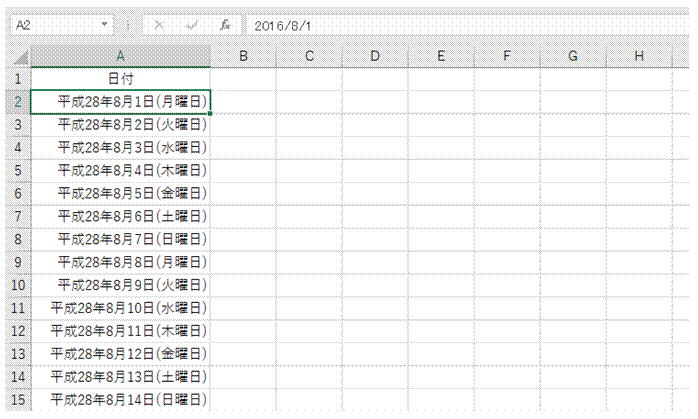 |
�@�����o�[������Ƃ킩��܂����A�j���̕\������Ă�����t�̎��̂́A�u�N/��/���v�ł� |
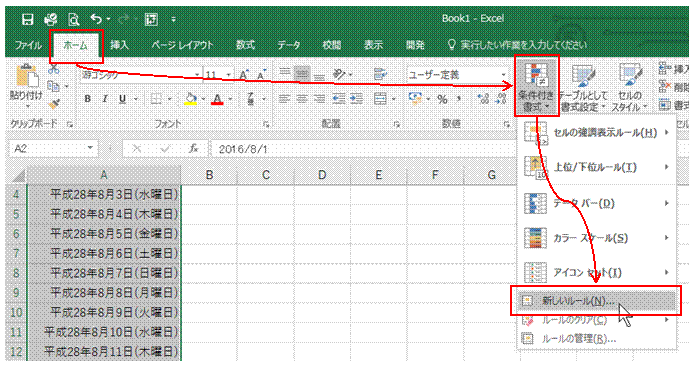 |
�A�����t��������K�p������t��I�����Ă���A�u�z�[���v�^�u�́u�����t�������v���u�V�������[���v�����s���܂��@ �@ |
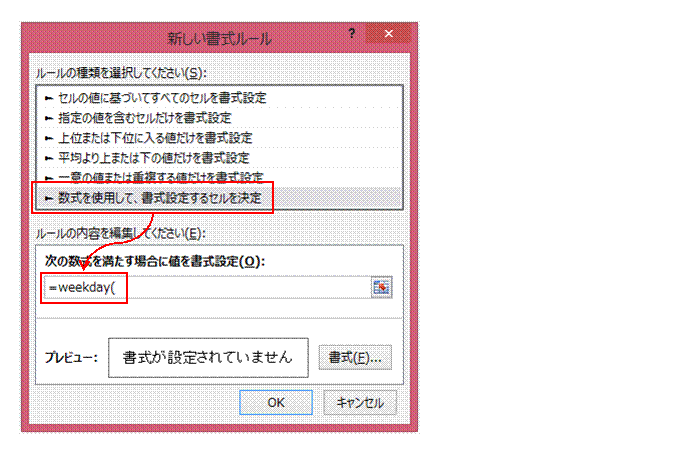 |
�B�u�������g�p���āA�����ݒ肷��Z��������v��I�сA�������Ɂu=weekday(�v�Ɠ��͂��܂� |
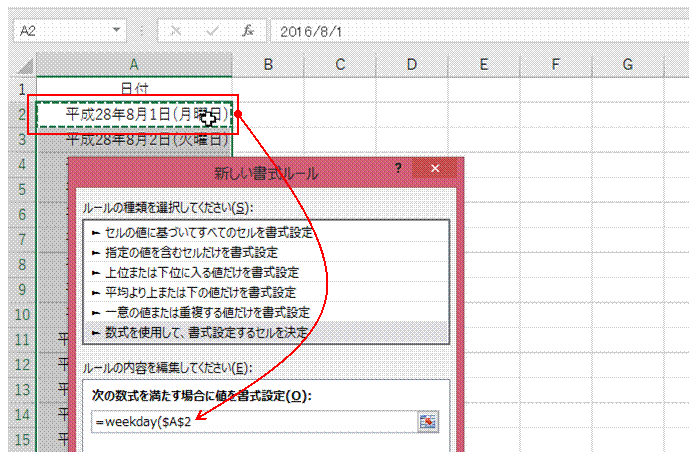 |
�C�I���������t�̐擪�Z�����N���b�N���܂����̃Z���̔Ԓn�������ɒlj�����܂��B |
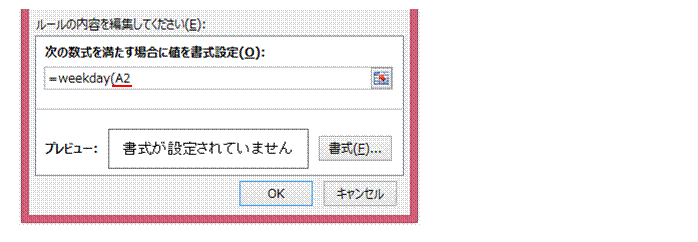 |
�DF4�L�[��3�x�����āA�Z���Ԓn�𑊑Ύw��ɕς��܂� |
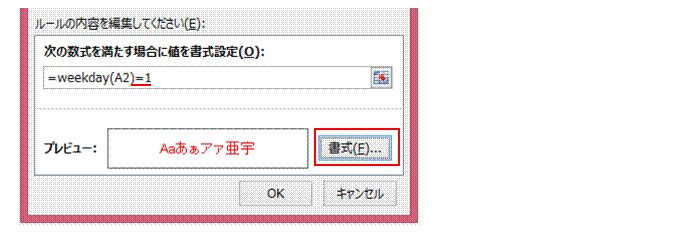 |
�E���j���������ɂ���̂Łu)=1�v�ƒlj����āA�u�����v�{�^���ŐԐF���w�肵�܂� |
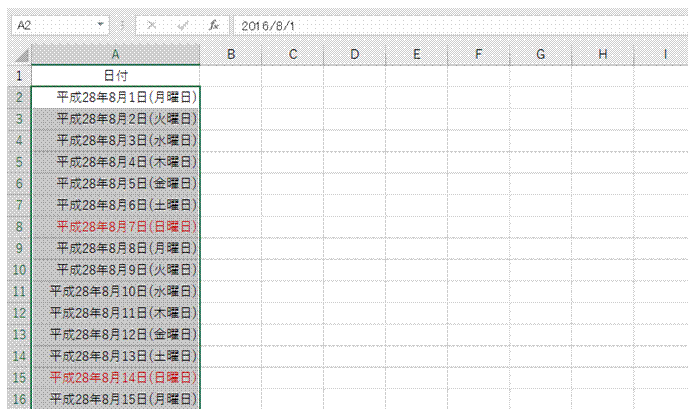 |
�F�uOK�v���N���b�N����ƁA���j���̓��t���ԐF�ŕ\�������悤�ɂȂ�܂� |
�@
|
�@ |
�֘A���鑼�̃y�[�W |
|
���t�ƈꏏ�ɗj�����\��������
���t��j���t���ŕ\��������
���t�f�[�^���A�����Ɨj���̕\���ɂ�����
�y�j���Ɠ��j���̍s��F����������
�y����F����������
���j����ԐF�ŁA�y�j����F�ŕ\������
�����t���������g���āA�y�j���Ɠ��j���A�j�Փ���F��������
�X�P�W���[���\�̓y����h��Ԃ�����
�x�Ɠ���ԐF�œh��Ԃ� |
�@